Sửa lỗi màn hình bị nhấp nháy liên tục trên Windows 11
Lỗi này chỉ có một bộ phận người dùng bị nhưng nó đã tồn tại khá lâu và có vẻ vấn đề chưa từng được giải quyết bởi Google hay Microsoft. Hiệ...
Lỗi này chỉ có một bộ phận người dùng bị nhưng nó đã tồn tại khá lâu và có vẻ vấn đề chưa từng được giải quyết bởi Google hay Microsoft. Hiện tượng nhấp nháy màn hình không phải là vấn đề duy nhất. Một số vấn đề khác tương tự bao gồm sự cố màn hình đen của Chrome hoặc sự cố thanh dưới cùng màu đen, sự cố hiển thị phông chữ Chrome,… Trong hầu hết các trường hợp trên, bạn hãy thử dùng thủ thuật bên dưới để khắc phục.
Cách 1: Thay đổi thiết lập Windows
Windows 11
- Vào Settings > Personalisation > Background.
- Bây giờ bạn có thể làm một trong 2 điều. Bạn có thể chọn đặt nền màn hình thành một màu đồng nhất hoặc chọn một hình ảnh làm hình nền của mình. Ý tưởng là tránh sử dụng tùy chọn Slideshow.
- Quay lại màn hình trước đó, tức là màn hình Personalisation, và nhấp vào Colors. Kiểm tra xem mục Accent color đặt thành Manual hay không. Nếu nó đang ở trạng thái Automatic, hãy chuyển nó sang Manual. Thao tác này ngăn hệ điều hành tự động làm mới màu sắc và phông nền (trình chiếu), điều này dường như đang gây ra sự cố nhấp nháy màn hình.
Windows 10
Theo một số thành viên cộng đồng reddit, sự cố màn hình nhấp nháy có liên quan đến cài đặt màu và nền của Windows. Việc thay đổi thông số này có thể tạm khắc phục sự cố cho hầu hết người dùng Chrome gặp phải.
Bước 1: Bạn hãy bấm phải chuột vào màn hình Desktop > chọn Personalize. Ở cửa sổ hiện ra, chọn Background từ menu bên trái.
Bước 2: Ở mục Background bạn hãy chọn Solid color > sau đó chọn một màu làm màu nền cho desktop.

Bước 3: Chuyển qua tab Colors, tìm và đánh dấu mục Automatically pick an accent color from my background.
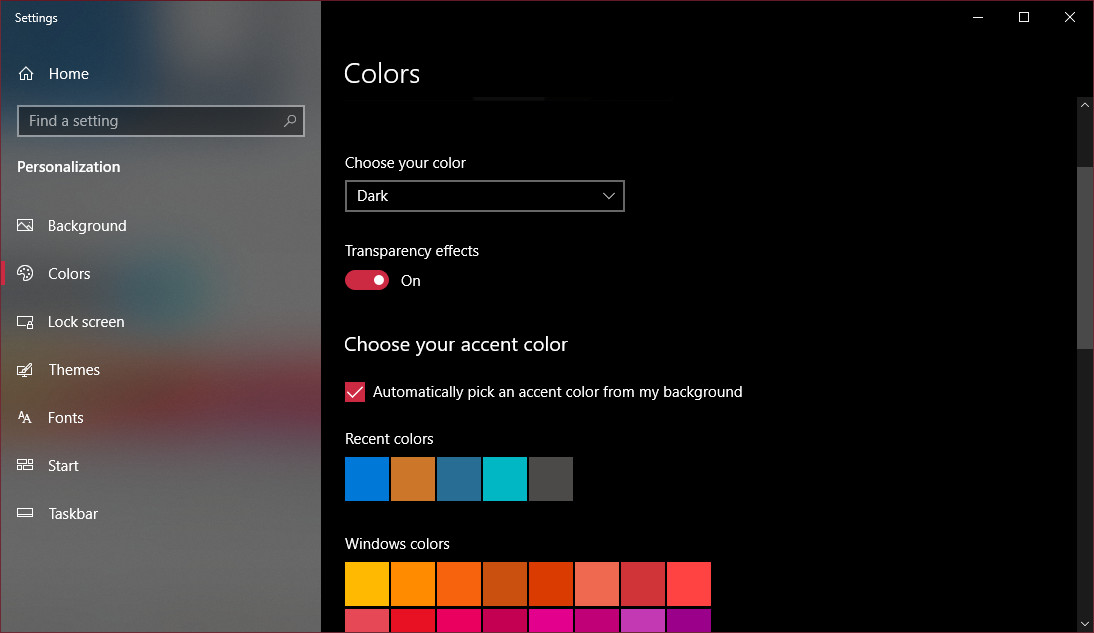
Cách 2: Thay đổi một thông số trong Chrome
Nếu cách 1 không được, bạn hãy làm thêm các bước dưới đây.
Bước 1: Tìm và cài đặt driver card màn hình mới nhất, đồng thời cập nhật Chrome lên phiên bản mới nhất.
Bước 2: Mở Chrome lên, gõ vào thanh địa chỉ chrome://settings/.
Bước 3: Tìm và tắt mục Use hardware acceleration when available, sau đó khởi động lại Chrome để kiểm tra kết quả.

Hy vọng hai cách trên sẽ giúp bạn khắc phục được lỗi Chrome nhấp nháy liên tục khi lướt web. Chúc bạn thành công!
Sửa lỗi màn hình bị nhấp nháy liên tục trên Windows 11



